Arrisモデムの再起動により、オンラインアクティビティは絶えず中断されていますか?パニックする必要はありません!私たちは、起こる5つの最も一般的な理由と、モデムを再び正常に動作させる最も簡単な方法で問題を解決するのを支援します!
Arrisモデムが再起動し続ける理由
1.モデムは適切に配置されていません
さまざまなものがワイヤレス信号を妨げる可能性があり、 Arrisモデムが動作し始めます。だからこそ、あなたがあなたのデバイスに適した場所を見つけることが重要であり、あなたがそれの周りの信号の破壊を削除することです。
まず、モデムを壁、天井、床に近づけすぎないでください。リストにはコーナーも含まれています。これらすべてのことは、特に具体的な場合、ワイヤレス信号を跳ね回ることができ、それがあなたに到達するまでにそれらを弱くします。したがって、床や壁、コーナーに近すぎないモデムのある種のスタンドを見つける必要があります。
さらに、モデムの周囲について考える必要があります。大きな家具、大きな電化製品、混雑したスペースも、Wi-Fi信号を妨害する可能性があります。
だからこそ、あなたとモデムの間のスペースを可能な限り整頓する必要があるのはそのためです。モデムとデバイスの間に追加の材料が間違いなく信号を破壊するため、同じことが食器棚にも当てはまります。
さらに、マイクロ波とスマートデバイスは、インターネット接続の強度に影響します。 Bluetoothを使用するあらゆる種類のデバイスは、使用していないときにオフにする必要があります。
Bluetooth機能は、ほとんどのワイヤレスモデムと同じ2.4 GHz周波数で実行されます。したがって、機能を必要としないときに機能をオフに保つことが賢明です。または、そのオプションがある場合は、Arrisモデムを5 GHzバンドに切り替えることができます。
2.ケーブルが緩んでいるか破損しています
Arrisモデムが再起動を続けるもう1つの理由は、確立された接続を確保できないためです。これは、ケーブルが緩んだり破損したりした場合に発生する可能性があります。古くて故障したケーブルは、間違いなくワイヤレス信号の問題につながります。したがって、頻繁に彼らの状態を調べて、良好な形でないコードを変更する必要があります。
さらに、すべてのケーブルが安全に接続されているかどうかを確認し、正しいポートにあるかどうかを確認する必要があります。 Coaxケーブルは、時間の経過とともにパワーアウトレットから自分自身を抜く傾向があります。したがって、その状態の状態も再確認してください。さらに、より短いケーブルはより強力な接続を提供するため、常に短いケーブルを使用するのが最善です。
3. ARRISモデムソフトウェアは時代遅れのソフトウェアバージョンで実行されています
時代遅れのソフトウェアバージョンで実行されているモデムは、そのパフォーマンスに影響を与える可能性があります。さらに、外部の脅威に陥りやすく、パフォーマンスがさらに低下する可能性があります。
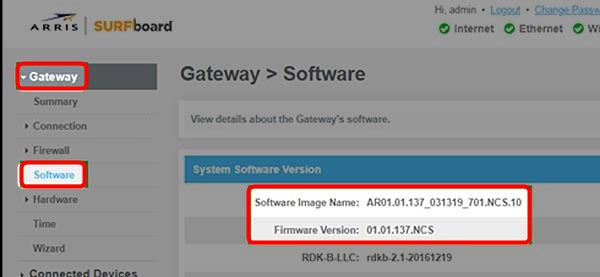
ARRISモデムには、自動的に利用可能な最新のファームウェアバージョンに自分自身を更新する機能があります。ただし、特にしばらくインターネットから切断されている場合は、必ずしもそうであるとは限りません。したがって、構成設定に入り、これらの更新を手動でインストールする必要がある場合があります。
そのためには、検索バーで192.168.0.1と入力して、構成設定ページに移動する必要があります。次に、資格情報を入力する必要があります。デバイスを最初に構成したときにユーザー名とパスワードを変更しなかった場合、それらはデフォルトに設定されます。したがって、ユーザー名は管理者であり、パスワードはパスワードです。
ログインに成功したら、高度なセクションに移動する必要があります。次に、セクションのファームウェアバージョンの一部を見つけて、新しいソフトウェアバージョンが利用可能かどうかを確認します。もしそうなら、 ARRISの公式ウェブサイトからダウンロードできます。サイトにアクセスするときは、サポートに移動してモデムモデルを見つける必要があります。その後、コンピューターに新しいバージョンをダウンロードできます。
その後、構成サイトに戻り、[管理]ページセクションを開きます。次に、[アップロード]をクリックして、ダウンロードしたファイルを選択する必要があります。ファイルがアップロードされるとすぐに、モデムライトが点滅し始め、更新されていることが示されます。それが終わったら、モデムを再起動して使用してみることができます。
4.デバイスには一時的な問題があります
多くのことがあなたのモデムを行動させることができます。幸いなことに、発生する問題のほとんどは、デバイスをリセットするだけで解決できます。したがって、次のステップは、電源からモデムのプラグを抜くことで構成されます。プラグインする前に冷却するために数分を与える必要があります。モデムを使用する前にモデムを戻した後、1〜2分間待つのが最善です。
5.モデム設定が問題を引き起こしています
ある時点でモデムの設定を突っ込んだ場合、不適切に何かを設定した可能性があります。あるいは、他の何かが間違っている可能性があり、今ではモデムには中断なく動作する問題があります。実際の問題が何であれ、デバイスで工場出荷時のリセットを実行することで、おそらく迅速に修正するでしょう。
このアクションはモデムをデフォルト設定に戻すことに留意する必要があります。つまり、すべてのデバイスをWi-Fiネットワークに再度接続する必要があります。さらに、最初に使用を開始したときに強制されたあらゆる設定が失われます。したがって、もう一度設定する必要があります。
この方法は最も効率的なものではありませんが、問題を引き起こしている可能性のある不適切な設定を削除するのに間違いなく役立ちます。
Arrisモデムを2つの方法でリセットできます。電源ボタンを使用し、Arrisアプリを介して。
Arrisアプリルートを進みます
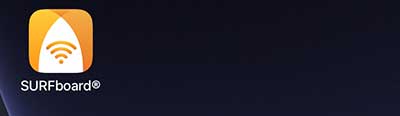
Arrisアプリがない場合は、公式ARRIS Webサイトにアクセスしてインストールできます。次に、アカウントにログインして、設定メニューを見つける必要があります。それを行うと、ユーティリティまたはセキュリティオプションが表示されます。その後、ファクトリーリセットを選択できます。
適切にリセットするために、モデムを5〜10分間与えることが最善です。次に、イーサネットケーブルを取り、一方の端をモデムに、もう片方をコンピューターに接続します。モデムにはインターネット接続があり、設定ページにアクセスしてデバイスをセットアップできるようになります。
リセットボタンを使用してモデムをリセットします

ほとんどのモデムには、バックに工場出荷時のリセットボタンがあります。それを押すにはペンまたはピンが必要です。リセットホールにオブジェクトを挿入したら、10〜15秒間プッシュし続ける必要があります。
ルーターのライトが点滅を開始し、リセットプロセスが開始されたことを通知する必要があります。その後、デバイスに5〜10分間リセットできます。その後、イーサネットケーブルを使用してモデムをコンピューターに接続し、モデム構成ページに移動して再構成する必要があります。
結論は
5つのヒントが、Arrisモデムに再起動を停止するのに役立つことを願っています。そうでない場合は、ARRISカスタマーサポートに連絡して問題を報告するのが最善かもしれません。
